Posiblemente todos tengamos muy claro lo que tenemos en ejecución en nuestros Macs en este mismo momento. Mirad arriba, a la derecha, en la barra de menús de Mac OS X y veréis un icono por cada aplicación funcionando en segundo plano. Sin embargo, ¿cuántos de vosotros podríais asegurarme que no tenéis ningún proceso en ejecución de una aplicación que ya no usáis?
Las aplicaciones utilizan procesos en ejecución que se mantienen en memoria para facilitar el acceso de su aplicación en el sistema operativo, o para realizar tareas de dicho software, como comprobar nuestra cuenta de correo cada cierto tiempo, controlar un dispositivo hardware, etc...
Vamos a recordar como acabar con un proceso desde el Monitor de Actividad, y de paso, utilizaremos un ejemplo real de un proceso que quizás muchos tengáis ahora mismo en ejecución y ya no utilizáis: El Logitech Control Center. Si utilizabais un ratón Logitech y os habéis pasado al Magic Mouse (me consta que hay muchos casos), aunque lo hayáis desinstalado desde el Panel de Preferencias... el proceso LCC sigue estando ahí. Vamos a por él.
Identificado el proceso
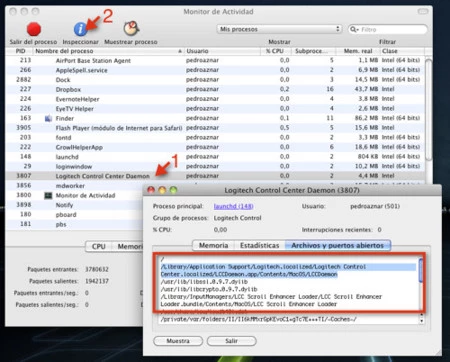
Para entrar en la lista de procesos en ejecución, entramos en la aplicación "Monitor de Actividad" y damos un repaso a la lista que nos muestra. Muchos de ellos no nos sonarán, yo os recomiendo que los que no conozcáis con seguridad los busquéis en esta práctica lista de procesos de sistema de Mac OS X.
Si ya sabemos cual queremos eliminar, lo seleccionamos. En nuestro ejemplo, seleccionamos el "Logitech Control Center" y pulsamos en la "i" de Inspeccionar de la parte superior. Se abrirá una ventana donde podremos encontrar la ruta lógica del fichero a eliminar (fijaos en la captura). Anotamos dicha ruta, y después pulsamos en "Salir del proceso". Esto no lo eliminará permanentemente, sólo en esta sesión.
Eliminando el archivo del proceso permanentemente
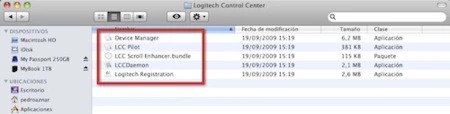
Entrando en la ruta que hemos obtenido antes, encontraremos exactamente el archivo del proceso. Podemos borrar dicho archivo, pero recordad que antes deberéis haber detenido el proceso (descrito en el paso anterior) o el sistema no os dejará borrarlo por estar en ejecución. La próxima vez que entréis en vuestra sesión, ya no se cargará dicho proceso.
Evidentemente, muchos programas tienen desinstaladores que eliminan estos pequeños procesos residentes, aunque nunca está de más comprobar vía el monitor de actividad si hay algún rastro de software que no utilizamos y que sigue consumiendo nuestra preciada memoria y CPU.
En Applesfera | Monitor de Actividad: Información útil sobre lo que sucede en tu equipo





Ver 18 comentarios